

By Vernon Roderick, Son Güncelleme: 6/12/2023
Çoğu zaman insanlar e-postaların ne kadar önemli olduğunu unutmaya eğilimlidir. Sonunda, onları gerçekten kaybedersiniz ve işiniz, çalışmalarınız veya sevdikleriniz hakkında önemli bilgiler içerdiğini hatırlarsınız.
Yine de, kaybolan bir e-postanın aslında sonsuza kadar kaybolmadığını unutmamalısınız. Onları kurtarmak için yüksek bir şans var, ancak bu kullandığınız platforma bağlı. Bu yüzden bugün size farklı yöntemler göstereceğim. kayıp e-postaları kurtar üç popüler platformdan, Gmail, Outlook ve Yahoo.
Ondan önce, sana izin veren bir tavsiyem var. ne olursa olsun kayıp e-postayı kurtar hangi platformu kullanıyorsun.
#1 Platformdan Bağımsız Olarak Kayıp E-posta Nasıl Kurtarılır#2 Gmail'den Kayıp E-posta Nasıl Kurtarılır#3 Yahoo'dan Kayıp E-posta Nasıl Kurtarılır!#4 Outlook'tan Kayıp E-posta Nasıl KurtarılırSonuç
Daha önce de söylediğim gibi, bunun için atmanız gereken adımlar kayıp e-postayı kurtar Gmail, Yahoo veya Outlook kullanıp kullanmadığınıza bağlıdır. Ancak, hangi platformdan olursa olsun e-postaları kurtaran bir yöntem var. Ve bu olurdu FoneDog Veri Kurtarma.
Veri Kurtarma
Silinen görüntü, belge, ses ve daha fazla dosyayı kurtarın.
Silinen verileri bilgisayardan (Geri Dönüşüm Kutusu dahil) ve sabit sürücülerden geri alın.
Disk kazası, işletim sistemi çökmeleri ve diğer nedenlerden kaynaklanan kayıp verileri kurtarın.
Bedava indir
Bedava indir

Adından da anlaşılacağı gibi, FoneDog Data Recovery bir araçtır. dosyalarınızı kurtarıre-postalar da dahil olmak üzere, bulut veya sabit diskler gibi çeşitli kaynaklardan. Lafı fazla uzatmadan kayıp e-postayı kurtarmak için izlemeniz gereken adımlara geçelim.
PC'nizde FoneDog Veri Kurtarma'yı indirin, kurun ve çalıştırın. İlk arayüz size dosya türlerinin bir listesini ve dosyaların nereden geleceğini gösterecektir. Sadece seçeneğin olduğundan emin olun E-postalar kontrol edilir. Ardından, bu e-postaların nereden geleceğini belirtin.

Dosya türünü ve konumunu yapılandırdıktan sonra, üzerine tıklayın. taramak. Bu, Hızlı Taramayı başlatacaktır, ancak ilk tarama bittiğinde Derin Tarama'ya da tıklayabilirsiniz. Bu daha doğru sonuçlar getirecektir ancak biraz daha uzun sürecektir.
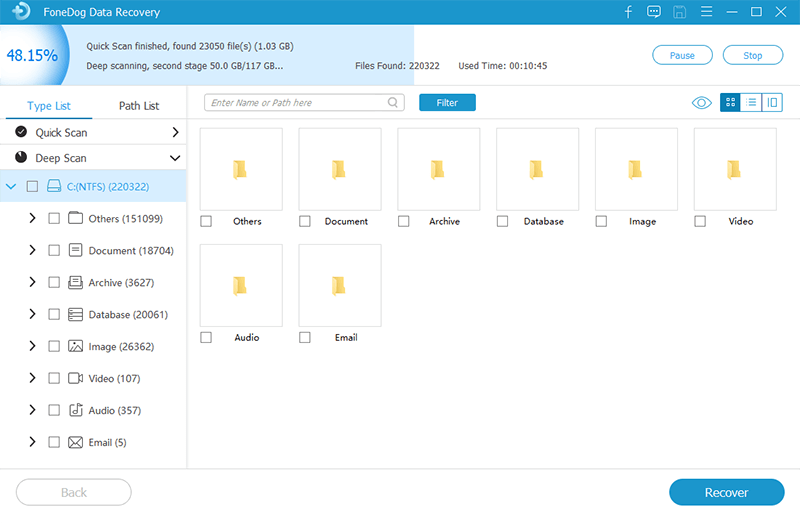
Tarama bittikten sonra, sağ panelde öğelerin bir listesi olacaktır. Bunlar, dosyaların iyileşebilirsinve E-posta'yı seçtiğiniz için bunlar e-posta dosyalarıdır. Dosyayı seçmek için her bir öğenin karşılık gelen kutularına tıklayın ve ardından Kurtarmak Kurtarma işlemini başlatmak için.

Bu yöntemi kullanmak ve kaybolan e-postaları kurtarmak için çok fazla teknik bilgiye sahip olmanız gerekmez. Sadece talimatları takip edebilmeniz gerekir. Şimdi, istediğiniz e-postaları almadıysanız, başka bir yere bakmak isteyebilirsiniz.
Gmail, günümüzde en popüler e-posta platformu olduğundan, üzerinde duracağımız platform da bu olacak.
E-postaların kaybolmasına yol açabilecek birçok senaryo vardır ve sonunda kayıp e-postayı nasıl kurtaracağınızı öğrenirsiniz. İşte o senaryolara bir göz atın:
Bu tür senaryolarla karşılaştıysanız, onları zaten kaybetmiş olmanız için büyük bir şans var. Bu durumda, denemeden önce yapabileceğiniz bir şey var. kayıp e-postayı kurtar. Bu, aşağıdaki adımlarla diğer e-posta klasörlerinizi kontrol etmeyi içerir:
E-postaların gerçekten silinip silinmediğinden emin olmadığınız için önce diğer klasörleri kontrol etmeniz gerekir. Gerçekten silindiğini belirledikten sonra, kayıp e-postayı kurtarmak için şu adımları izleyin:
Bu, Çöp Kutusu klasöründe bulunan kayıp bir e-postayı kurtarmanıza olanak tanır. 30 gündür çöp kutusunda bulunanların otomatik olarak silineceğini unutmayın, bu yüzden not alın.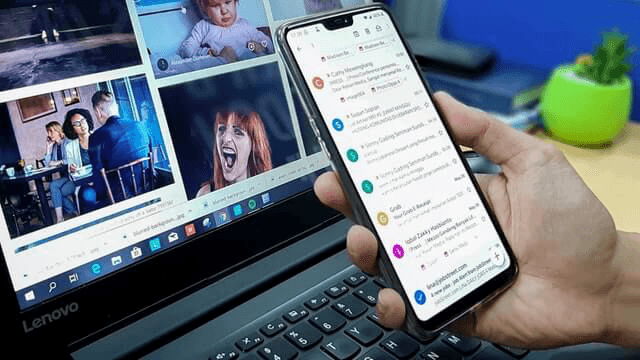
Tartışacağımız bir sonraki platform Yahoo! Mail, e-posta platformları söz konusu olduğunda Gmail'in rakibi. Yahoo! Posta platformu Gmail'den çok farklı değil, ancak kayıp e-postaları kurtarmak için benzer yöntemlere sahip değiller. Aslında, bu sefer kayıp e-postayı kurtarmak için iki seçeneğiniz var.
Önce e-postaları Çöp Kutusu klasöründen nasıl kurtarabileceğinizi tartışalım. Evet, Yahoo! Mail'in ayrıca bir Çöp Kutusu klasörü vardır. Bunu şu şekilde kullanabilirsiniz:
Not: Ayrıca basitçe seçebilirsiniz Gelen Kutusuna Geri Yükle.
Bununla Çöp Kutusu'na gönderilen veya diğer bir deyişle “silinmiş” e-postalar geri yüklenebilir. Tıpkı Gmail'de olduğu gibi, 30 gün sonra kaybolacaklar.
Şimdi e-postanız için durum buysa, endişelenmenize gerek yok. Söz konusu e-posta Çöp Kutusu klasöründe bulunamazsa, kaybolan e-postayı kurtarmanın başka bir yöntemi daha vardır. Bu, Yahoo! Posta Geri Yükleme işlevi. Bu özelliği kullanmak için şu adımları izleyin:
Bir talepte bulunduktan sonra yalnızca yanıtlarını beklemeniz gerekir. Bu, yalnızca kaybolan e-postayı normal yollarla gerçekten kurtaramazsanız kullanılır. Bu nedenle, uzmanlara güvenmek zorundasınız.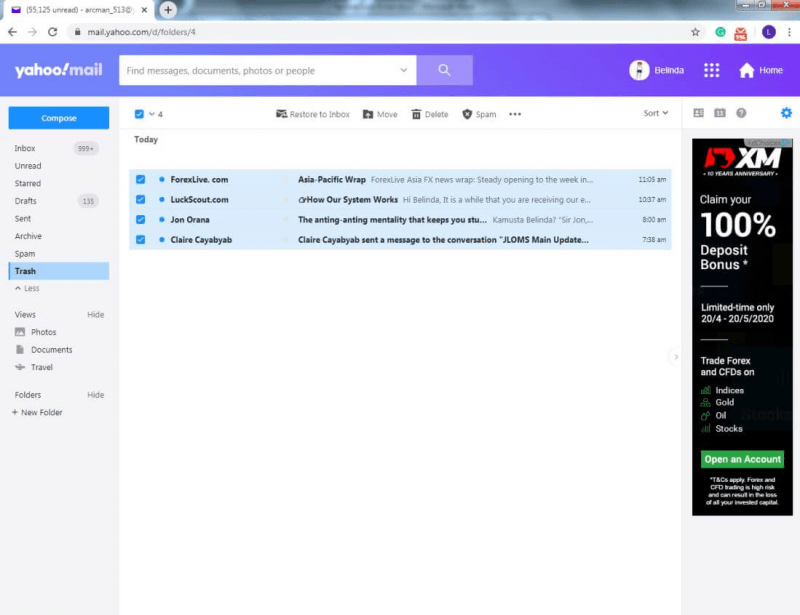
Dahil ettiğim son platform, Microsoft'un e-posta platformu olan Outlook. Aynı konsept bu platform için de geçerlidir. İşte platform hakkında göz önünde bulundurmanız gerekenler hakkında bir özet:
Bu sefer, kaybolan e-postaları kurtarmak için iki yöntem yerine, silinen e-postaların gönderilebileceği iki klasör var. Her iki durumda da, kaybolan e-postayı Outlook'tan şu şekilde kurtarabilirsiniz:
Bu, Silinmiş Öğeler ve Önemsiz E-posta klasöründe bulunan dosyaları kurtaracaktır. Bu, kayıp e-postayı kurtarmak için dört yöntemimizi tamamlıyor.
Veri Kurtarma
Silinen görüntü, belge, ses ve daha fazla dosyayı kurtarın.
Silinen verileri bilgisayardan (Geri Dönüşüm Kutusu dahil) ve sabit sürücülerden geri alın.
Disk kazası, işletim sistemi çökmeleri ve diğer nedenlerden kaynaklanan kayıp verileri kurtarın.
Bedava indir
Bedava indir

Kaybolan veya silindiği varsayılan dosyaları kurtarmak kolay değildir. Ya sistemi atlamanız ya da uzmanlardan yardım istemeniz gerekir. Ancak, bilginiz varsa, şu anda olduğu gibi yapılabilir olmalıdır.
Bu yöntemlerle, kaybolan e-postaları ter dökmeden kurtarabilmelisiniz. Onları kurtaramadıysanız, belki de onlardan vazgeçmenin ve gelecekte dikkatli olmanın zamanı gelmiştir.
Hinterlassen Sie einen Kommentar
Yorumlamak
Veri Kurtarma
FoneDog veri toplama hızlı ve güvenli olarak silmiş veya kaybetmiş fotoğraflar, videolar, ses, e-postalar, belgeler ve sert sürücülerden diğer veriler, hafıza kartları, flash sürücüler, Windows ve Mac bilgisayarlarından (Recycle Bin dahil).
Ücretsiz deneme Ücretsiz denemePopüler makaleler
/
BİLGİLENDİRİCİLANGWEILIG
/
basitKOMPLİZİERT
Vielen Dank! Merhaba, Sie die Wahl:
Excellent
Değerlendirme: 4.5 / 5 (dayalı 96 yorumlar)